Η Apple έχει ενσωματώσει πολλές λειτουργίες απορρήτου στο iPhone όλα αυτά τα χρόνια για να σας βοηθήσει να διατηρήσετε τα δεδομένα σας ασφαλή και ιδιωτικά. Η φετινή ενημέρωση iOS 18 προσθέτει την πολυαναμενόμενη λειτουργία για το κλείδωμα ή την απόκρυψη εφαρμογών στο iPhone.

Σε αυτό το άρθρο, θα σας δείξουμε πώς να κλειδώνετε και να αποκρύπτετε εφαρμογές στο iOS 18 στο iPhone σας. Πριν ξεκινήσουμε, όμως, ας εξετάσουμε τι πρέπει να γνωρίζετε για αυτήν τη δυνατότητα.
Πίνακας περιεχομένων
- Γιατί θέλετε να κλειδώσετε ή να αποκρύψετε εφαρμογές στο iPhone σας;
- Πώς να κλειδώσετε εφαρμογές στο iOS 18
- Πώς να αποκρύψετε εφαρμογές στο iOS 18
- Πώς να αποκρύψετε και να αφαιρέσετε το κλείδωμα από τις εφαρμογές στο iOS 18
- Δεν μπορείτε να ξεκλειδώσετε εφαρμογές χρησιμοποιώντας κωδικό πρόσβασης; Απενεργοποιήστε την προστασία κλεμμένης συσκευής
Γιατί θέλετε να κλειδώσετε ή να αποκρύψετε εφαρμογές στο iPhone σας;
Υπάρχουν διάφοροι λόγοι για τους οποίους μπορεί να θέλετε να κλειδώσετε ή να αποκρύψετε μια εφαρμογή στο iPhone σας:
- Όλοι νιώθουμε άγχος όταν οι φίλοι, η οικογένεια ή τα παιδιά μας χρησιμοποιούν τα iPhone μας. Δεν θα θέλατε να ανοίξουν μια εφαρμογή που μπορεί να εμφανίζει προσωπικές ή ευαίσθητες πληροφορίες. Το κλείδωμα ή η απόκρυψή τους είναι ο καλύτερος τρόπος για να αποφευχθεί αυτό.
- Όταν βρίσκεστε στο χώρο εργασίας σας, δεν θα θέλατε να ανοίξετε κατά λάθος εφαρμογές που δεν είναι κατάλληλες για επαγγελματική ρύθμιση. Η απόκρυψη τέτοιων εφαρμογών θα σας βοηθήσει σε τέτοιες καταστάσεις.
- Οι εφαρμογές που παρέχουν τραπεζικές και χρηματοοικονομικές υπηρεσίες περιέχουν ευαίσθητες πληροφορίες. Ίσως θέλετε να αποτρέψετε τη μη εξουσιοδοτημένη πρόσβαση σε τέτοιες εφαρμογές κλειδώνοντάς τες.
- Εάν αφήσετε τα παιδιά σας να χρησιμοποιούν το iPhone σας, το κλείδωμα των εφαρμογών μπορεί να βοηθήσει στην αποφυγή τυχαίων αγορών εντός εφαρμογής. Επιπλέον, μπορείτε να κλειδώσετε τις εφαρμογές για να εμποδίσετε τα παιδιά σας να αλλάξουν τυχόν σημαντικές ρυθμίσεις στο iPhone σας.
Πώς να κλειδώσετε εφαρμογές στο iOS 18
Το κλείδωμα εφαρμογών σε ένα iPhone είναι αρκετά απλό. Εδώ είναι τι πρέπει να κάνετε:
- Πατήστε παρατεταμένα το εικονίδιο της εφαρμογής που θέλετε να αποκρύψετε στην Αρχική οθόνη ή στη Βιβλιοθήκη εφαρμογών.
- Επιλέξτε Απαιτείται Face ID (ή Touch ID) ανάλογα με τη συσκευή που χρησιμοποιείτε. Εάν δεν έχετε ρυθμίσει βιομετρικά στοιχεία, θα δείτε την επιλογή Απαιτείται κωδικός πρόσβασης.
- Επιλέξτε Require Face ID (ή Touch ID ή Passcode) και θα κλειδώσει την εφαρμογή στο iPhone σας.
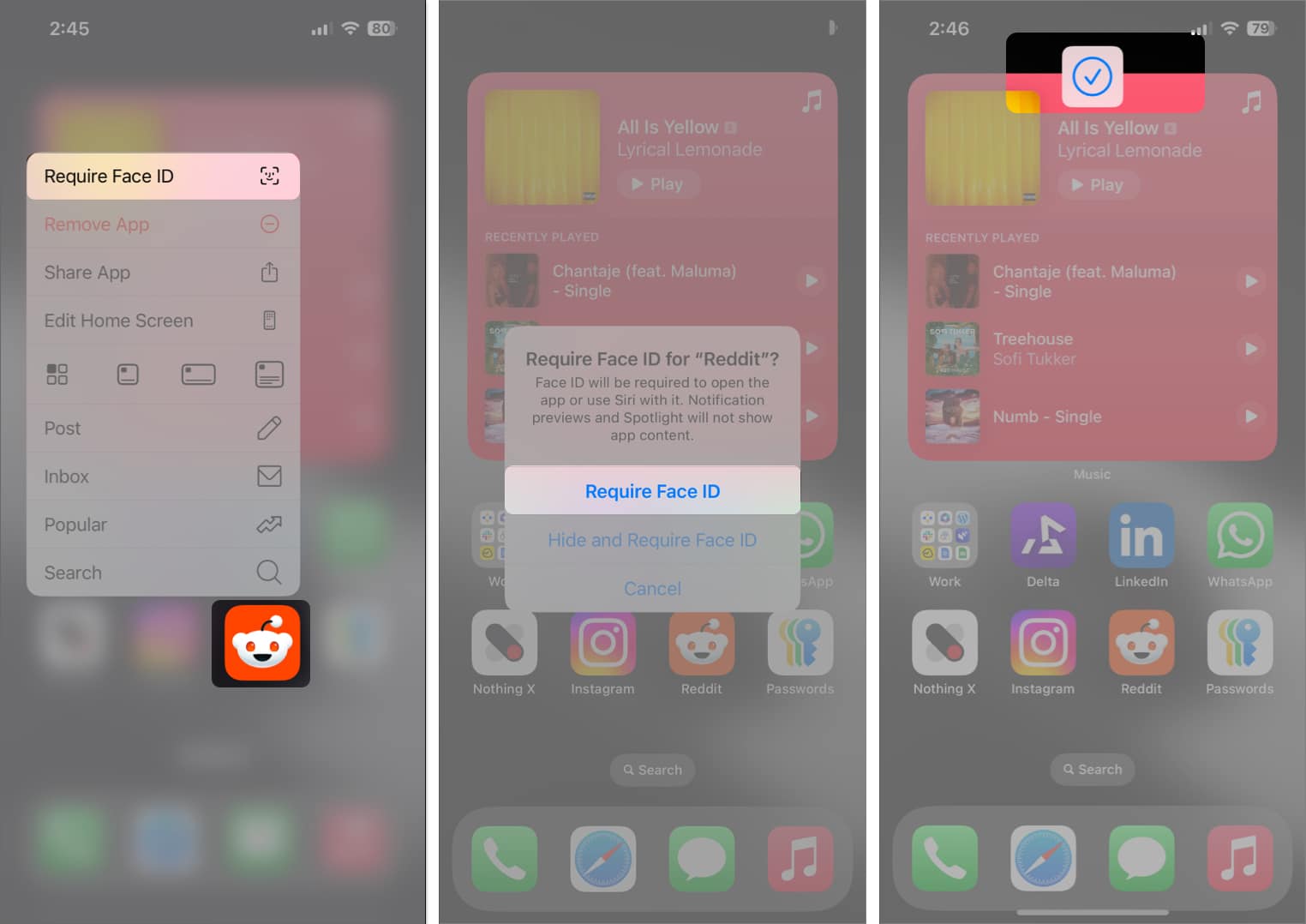
Όταν κλειδώνετε μια εφαρμογή στο iPhone σας, έχετε πρόσβαση μόνο αφού την ξεκλειδώσετε χρησιμοποιώντας Face ID, Touch ID ή κωδικό πρόσβασης. Οποιεσδήποτε πληροφορίες από την εφαρμογή δεν θα είναι διαθέσιμες στην Αναζήτηση Spotlight, ούτε θα είναι προσβάσιμες μέσω του Siri. Ωστόσο, θα εξακολουθείτε να λαμβάνετε ειδοποιήσεις.
Πώς να αποκρύψετε εφαρμογές στο iOS 18
Όλοι έχουμε βάλει εφαρμογές βαθιά μέσα σε φακέλους για να τις κρύψουμε από την Αρχική οθόνη. Αλλά αυτές οι μέρες έχουν φύγει, καθώς τώρα μπορείτε εύκολα και γρήγορα να αποκρύψετε εφαρμογές σε ένα iPhone με ένα μόνο πάτημα. Δείτε πώς:
- Πατήστε παρατεταμένα το εικονίδιο της εφαρμογής που θέλετε να αποκρύψετε.
- Επιλέξτε Απαιτείται Face ID (ή Touch ID) ανάλογα με τη συσκευή που χρησιμοποιείτε. Εάν δεν έχετε ρυθμίσει βιομετρικά στοιχεία, θα δείτε την επιλογή Απαιτείται κωδικός πρόσβασης.
- Επιλέξτε Hide and Require Face ID (ή Touch ID ή Passcode).
- Τέλος, πατήστε Απόκρυψη εφαρμογής για να αποκρύψετε και να κλειδώσετε την εφαρμογή στο iPhone σας.
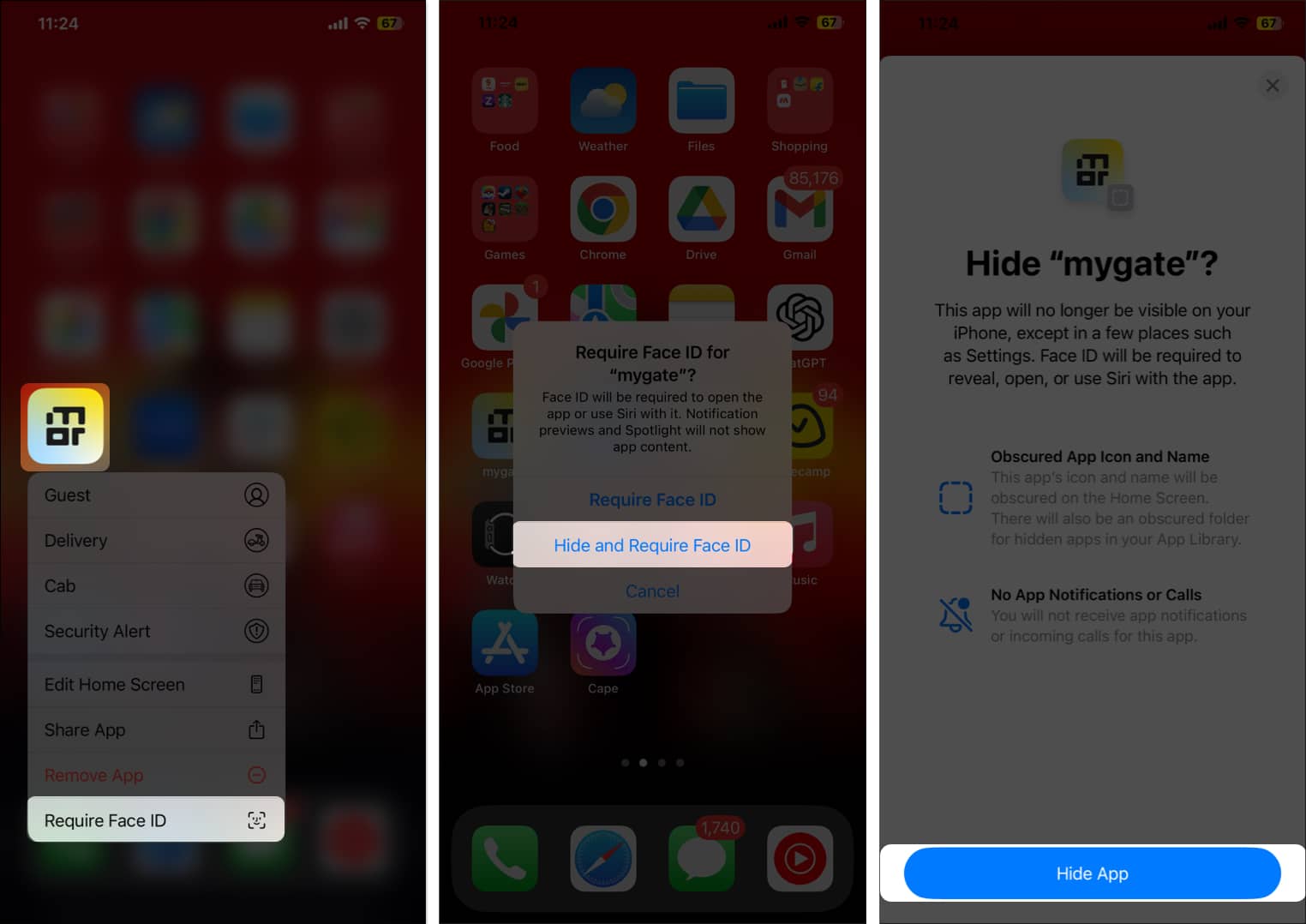
Όταν κλειδώνετε και αποκρύπτετε μια εφαρμογή στο iPhone σας, θα αποσταλεί στον κρυφό φάκελο στη Βιβλιοθήκη εφαρμογών. Θα χρειαστεί να εισαγάγετε το Face ID, το Touch ID ή τον κωδικό πρόσβασής σας για να ανοίξετε αυτόν τον φάκελο και να αποκτήσετε πρόσβαση στην κρυφή εφαρμογή. Όταν μια εφαρμογή είναι κρυφή, είναι κρυμμένη από παντού—εκτός από την εφαρμογή Ρυθμίσεις—και δεν θα μπορείτε να βρείτε τις πληροφορίες της μέσω της Αναζήτησης Spotlight ή του Siri.
Πώς να αποκρύψετε και να αφαιρέσετε το κλείδωμα από τις εφαρμογές στο iOS 18
Εάν θέλετε ποτέ να αποκρύψετε και να αφαιρέσετε το κλείδωμα από μια εφαρμογή στο iPhone σας, μπορείτε να ακολουθήσετε αυτά τα βήματα:
- Ανοίξτε τον κρυφό φάκελο στη Βιβλιοθήκη εφαρμογών.
- Πατήστε παρατεταμένα την εφαρμογή που θέλετε να αποκρύψετε και επιλέξτε Don’t Require Face ID (ή Touch ID ή Passcode.)
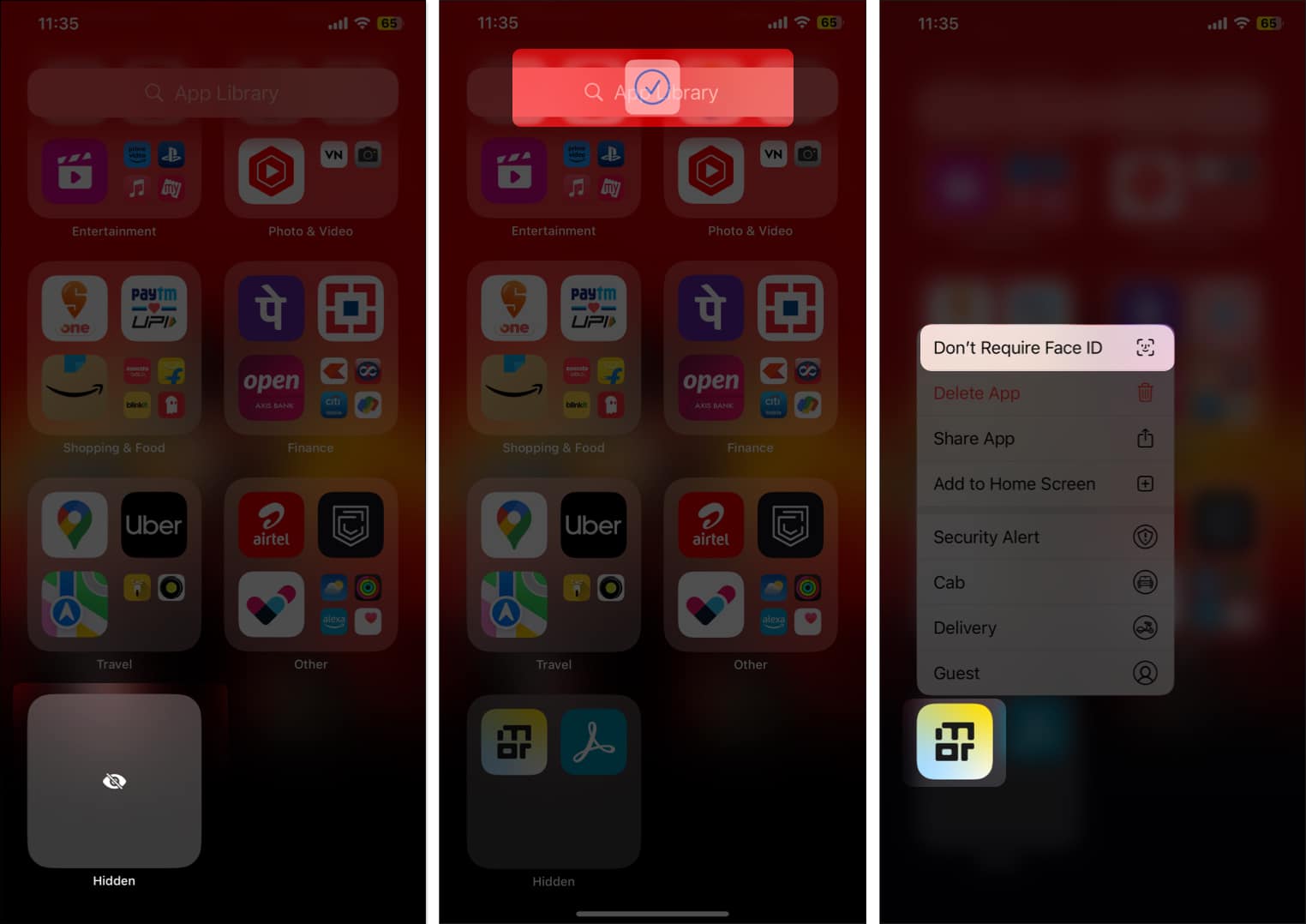
Αυτό θα καταργήσει την απόκρυψη της εφαρμογής και θα αφαιρέσει την κλειδαριά της και θα τη δείτε ξανά στη Βιβλιοθήκη εφαρμογών σας. Εάν αποκρύψατε μια εφαρμογή που είχατε στην Αρχική οθόνη, η αφαίρεση του κλειδώματος και η κατάργηση της απόκρυψής της δεν θα την επαναφέρει στην Αρχική οθόνη.
Δεν μπορείτε να ξεκλειδώσετε εφαρμογές χρησιμοποιώντας κωδικό πρόσβασης; Απενεργοποιήστε την προστασία κλεμμένης συσκευής
Εάν έχετε ενεργοποιήσει τη λειτουργία Προστασίας κλεμμένης συσκευής στο iPhone σας, δεν θα μπορείτε να αποκρύψετε ή να κλειδώσετε εφαρμογές εκτός εάν έχετε ενεργοποιήσει το Face ID ή το Touch ID. Αυτό είναι ένα πρόσθετο μέτρο ασφαλείας για την προστασία των κρυφών εφαρμογών σας από την πρόσβαση με τον κωδικό πρόσβασής σας.
Δεν θα συνιστούσαμε να απενεργοποιήσετε το Stolen Device Protection, καθώς εμποδίζει τους κλέφτες να απενεργοποιήσουν το Find My iPhone και καθιστά λιγότερο δύσκολο τον εντοπισμό της συσκευής σας. Επομένως, εάν θέλετε να κρύψετε ή να κλειδώσετε εφαρμογές στο iPhone σας, καλύτερα να χρησιμοποιήσετε το Touch ID ή το Face ID.
Εάν επιμένετε διαφορετικά, δείτε πώς μπορείτε να απενεργοποιήσετε την προστασία κλεμμένης συσκευής στο iPhone σας.
- Ανοίξτε τις Ρυθμίσεις.
- Μεταβείτε στο Face ID & Passcode.
- Πατήστε στο Stolen Device Protection και απενεργοποιήστε το.
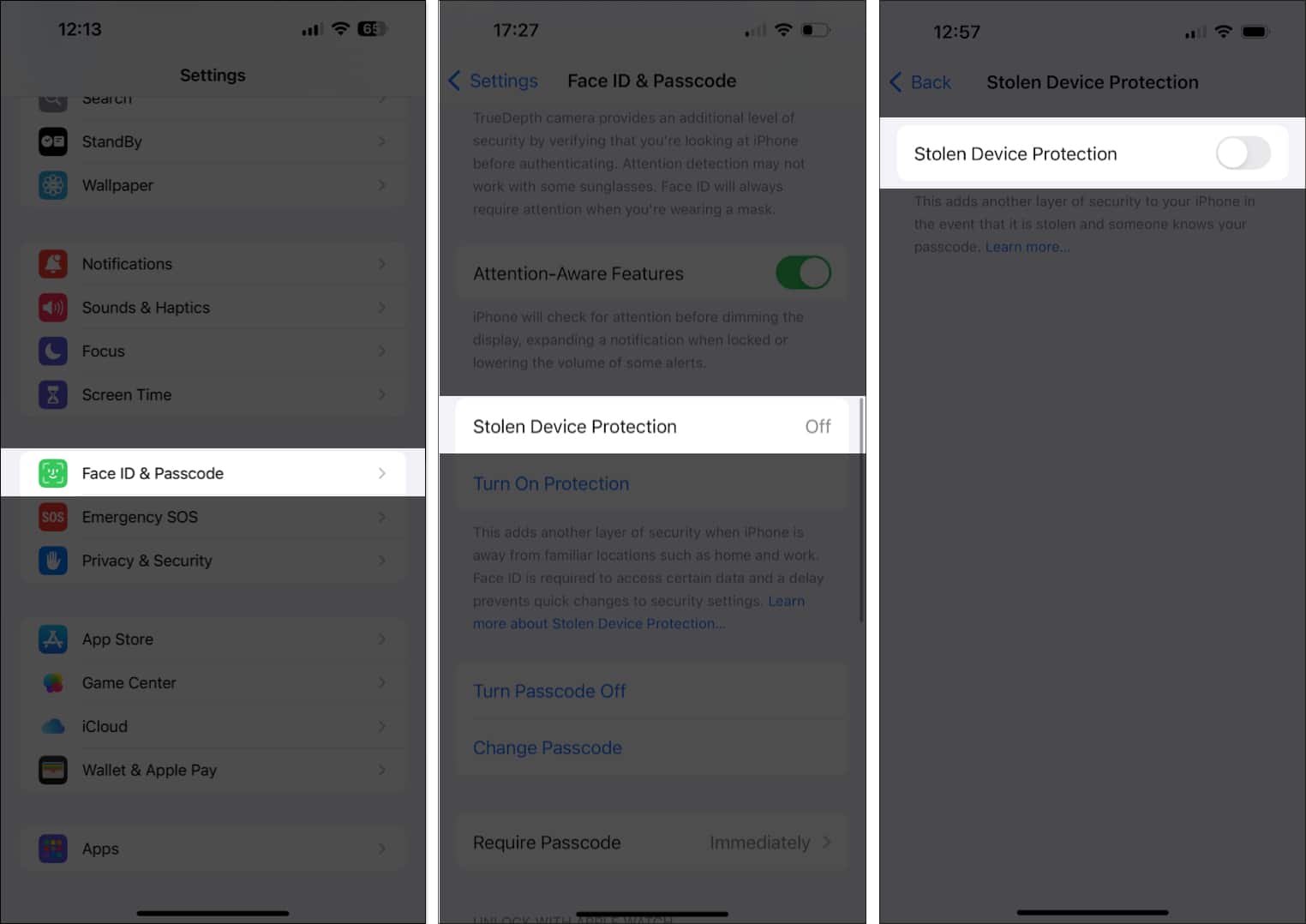
Τελειώνοντας…
Χάρη στην Apple, δεν χρειάζεται πλέον να χρησιμοποιείτε τη λειτουργία Περιορισμοί περιεχομένου για να αποκλείσετε την πρόσβαση σε εφαρμογές στο iPhone σας. Απλώς ακολουθήστε τις παραπάνω οδηγίες και μπορείτε εύκολα να κλειδώσετε εφαρμογές (ή να τις αποκρύψετε για μεγαλύτερο απόρρητο) για να αποτρέψετε τη μη εξουσιοδοτημένη πρόσβαση.
Γνωρίζατε ότι μπορείτε επίσης να αποκρύψετε φωτογραφίες σε ένα κρυφό άλμπουμ στο iPhone σας; Μπορείτε να διαβάσετε το άρθρο μας που εξηγεί πώς μπορείτε να το κάνετε!
Εάν έχετε περαιτέρω ερωτήσεις, αφήστε τις στα σχόλια παρακάτω.
Συχνές ερωτήσεις
Ναι, μπορείτε να χρησιμοποιήσετε περιορισμούς χρόνου οθόνης και να αποτρέψετε την πρόσβαση σε εφαρμογές στο iPhone σας.
Δυστυχώς, δεν υπάρχει τρόπος να γίνει αυτό. Μπορείτε να κλειδώσετε ή να αποκρύψετε μόνο μία εφαρμογή κάθε φορά.
Όχι, ο κρυφός φάκελος είναι πάντα ορατός στη Βιβλιοθήκη εφαρμογών. Αλλά δεν πρέπει να ανησυχείτε για μη εξουσιοδοτημένη πρόσβαση, καθώς η πρόσβαση σε αυτήν απαιτεί έλεγχο ταυτότητας Face ID ή Touch ID.
Όχι, μπορείτε να τα κλειδώσετε μόνο χρησιμοποιώντας τον κωδικό πρόσβασης που προορίζεται για το ξεκλείδωμα της συσκευής.
Διαβάστε περισσότερα:
- Face ID έναντι Touch ID: Συγκριτική ανάλυση
- Πώς να προσαρμόσετε την αρχική οθόνη του iPhone σας











